3 sposoby na znalezienie filmów TikTok, które już oglądałeś
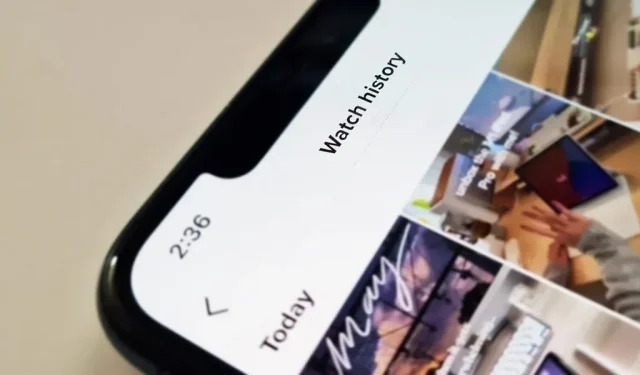
Łatwo jest stracić oglądany film TikTok, gdy przypadkowo odświeżysz kanał Dla Ciebie, ale nie zniknął na zawsze. TikTok ma nową funkcję na iPhone’a, iPada lub urządzenie z Androidem, która może wyświetlać wszystkie filmy, które oglądałeś w ciągu ostatnich siedmiu dni. Istnieją inne, bardziej ukryte sposoby przeglądania historii przeglądania, które znacznie wykraczają poza tydzień.
Niestety, nowa funkcja TikTok (Metoda 1 poniżej) jest wciąż w fazie testów i nie jest jeszcze dostępna dla wszystkich. Niektórzy użytkownicy mieli go, ale już go nie mają, inni widzieli, jak pojawia się i znika wiele razy, a niektórzy nawet widzieli go na jednym ze swoich urządzeń, ale nie widzieli go na innym. Jeśli nie możesz uruchomić metody 1, sprawdź pozostałe dwie metody poniżej jako awaryjne.
Korzystanie z oficjalnej historii przeglądania
Nowa funkcja TikTok nazywa się Historia przeglądania i jeśli jest dostępna dla Twojego konta, możesz ją znaleźć w sekcji Treść i aktywność w ustawieniach TikTok. Jeśli nie wiesz, jak się tam dostać, kliknij przycisk menu (ikona z trzema liniami) na karcie Profil, a następnie kliknij Ustawienia i prywatność.
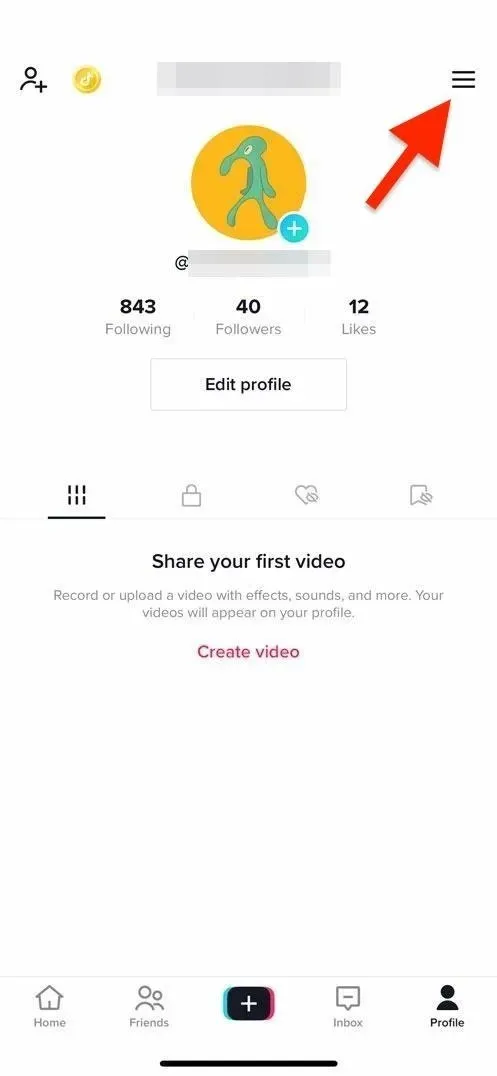
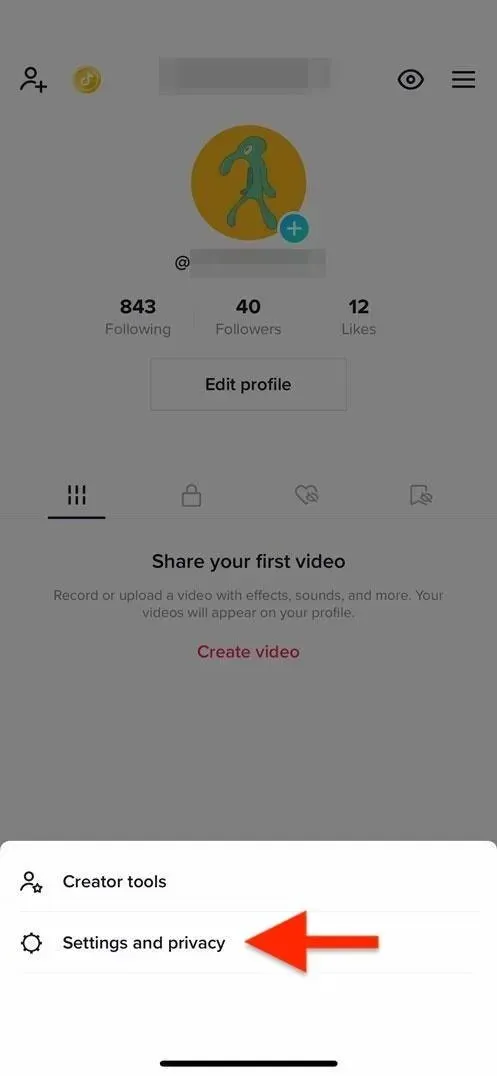
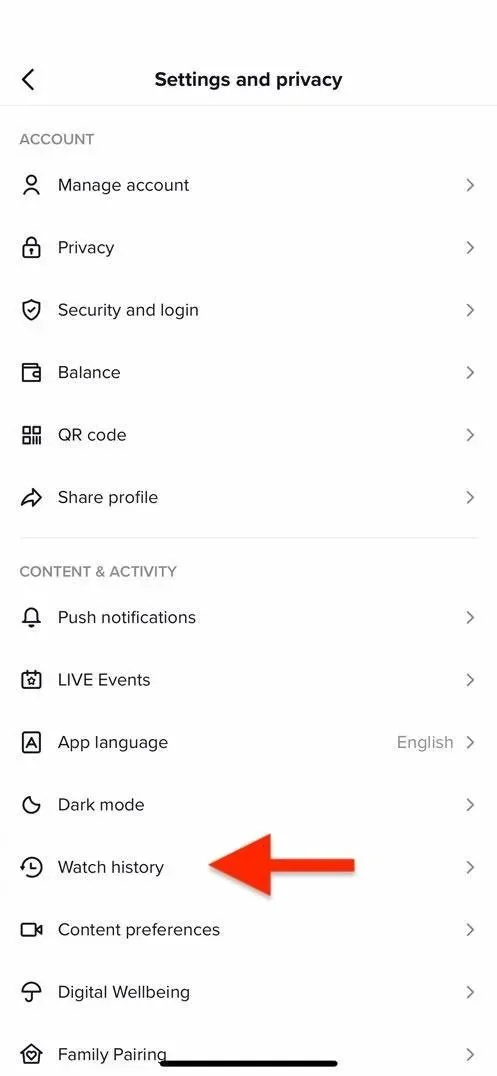
Przy pierwszym uruchomieniu tej funkcji ekran powitalny powinien informować, że możesz „wyświetlić do 7 dni historii przeglądania na tym urządzeniu”. Możesz kliknąć „Ustawienia historii przeglądania”, aby wyłączyć lub wyczyścić historię, albo możesz to zrobić więc za każdym razem, gdy otwierasz historię przeglądania za pomocą ikony koła zębatego.
Ponieważ ta funkcja jest wciąż w fazie beta, możesz zobaczyć filmy, które były oglądane przez ponad siedem dni. A historia przeglądania wydaje się dotyczyć wyłącznie urządzenia, którego używasz, więc jeśli używasz wielu urządzeń, będziesz mieć różne historie dla każdego z nich.
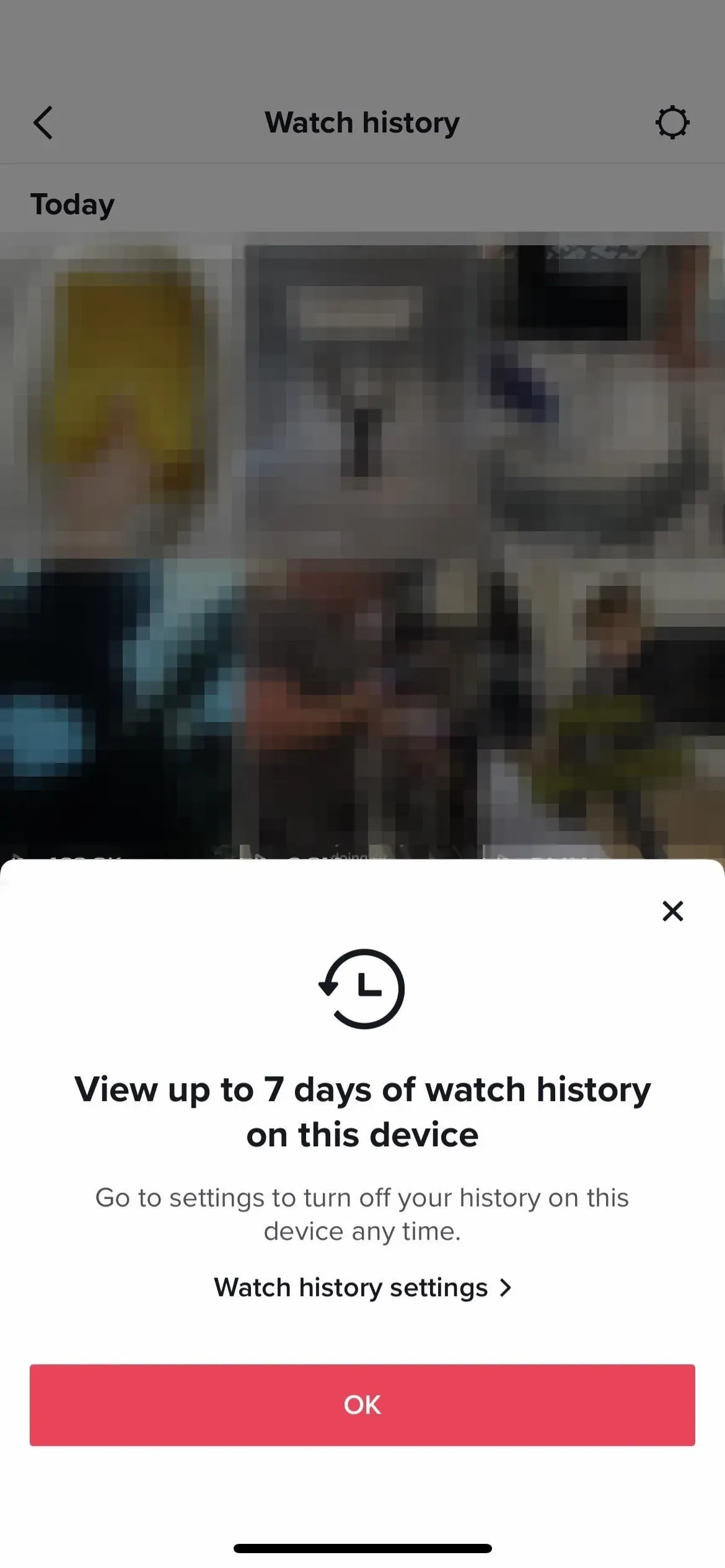
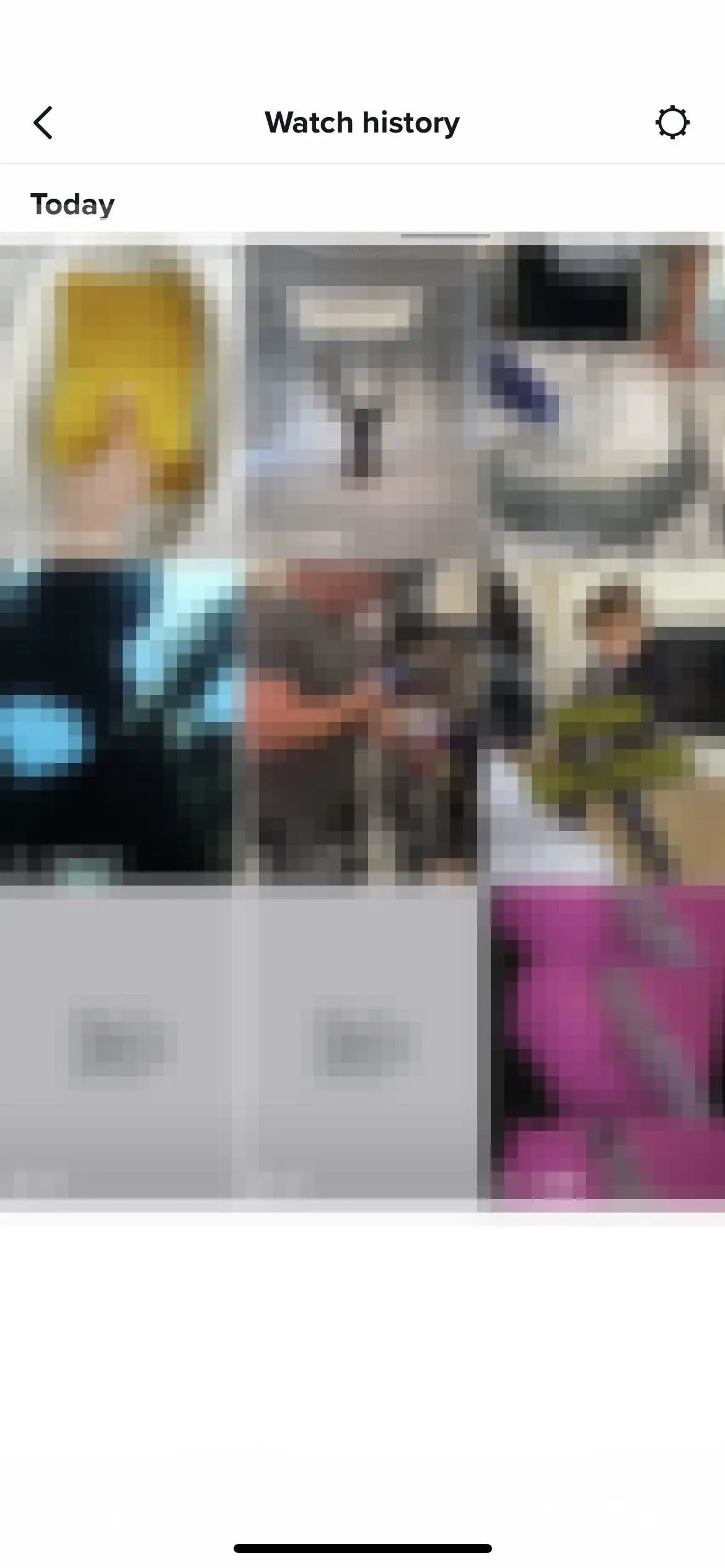
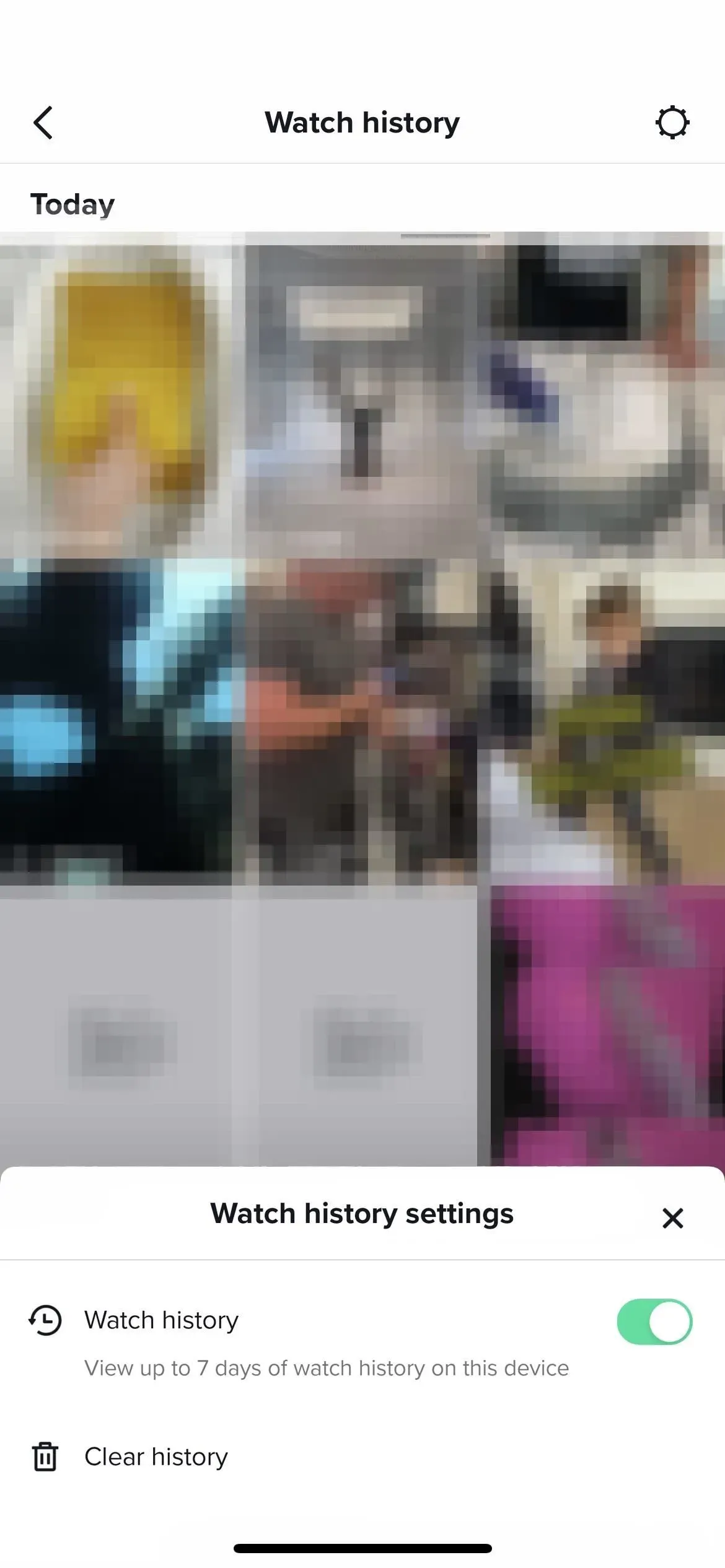
Korzystanie z filtra wyszukiwania Obejrzyj wideo
Jeśli nowa funkcja historii oglądania pokazana w metodzie 1 jeszcze nie działa, istnieje inny sposób wyszukiwania filmów, które oglądałeś wcześniej.
Na karcie Strona główna otwórz narzędzie wyszukiwania, a następnie wpisz znak gwiazdki (*), który służy jako symbol wieloznaczny do wyszukiwania wszystkiego. Dodatkowo możesz wpisać słowo kluczowe lub frazę, aby zawęzić wyniki. Następnie naciśnij przycisk filtrów w prawym górnym rogu i włącz „Obejrzane filmy”, naciśnij „Zastosuj”, a wszystko oznaczone jako istotne w zakładce „Najwyższe” powinno być filmami, które już oglądałeś.
Podobnie jak w przypadku metody 1, możesz zobaczyć filmy starsze niż siedem dni. Jednak najprawdopodobniej nie będzie widocznej kolejności w wynikach, a w wynikach wyszukiwania zobaczysz podobne filmy, których nie oglądałeś.
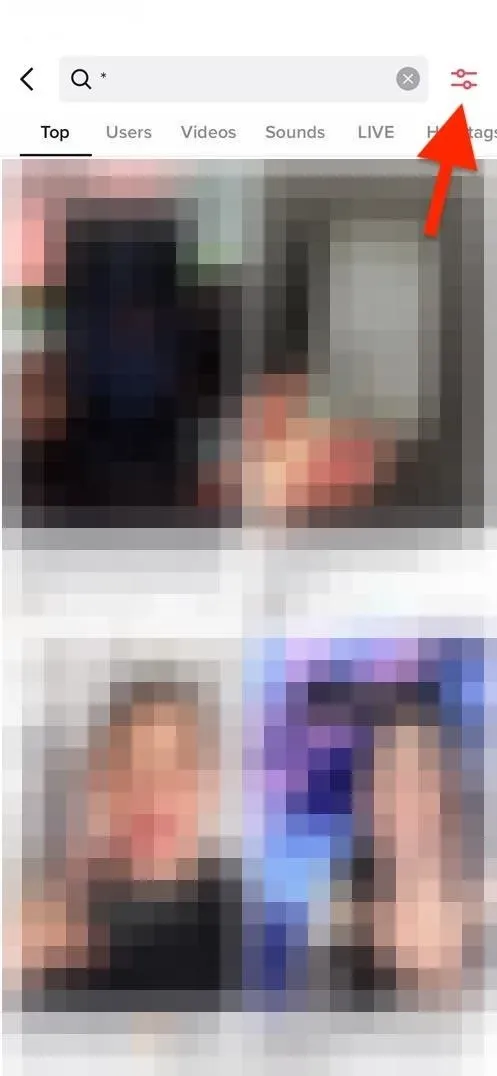
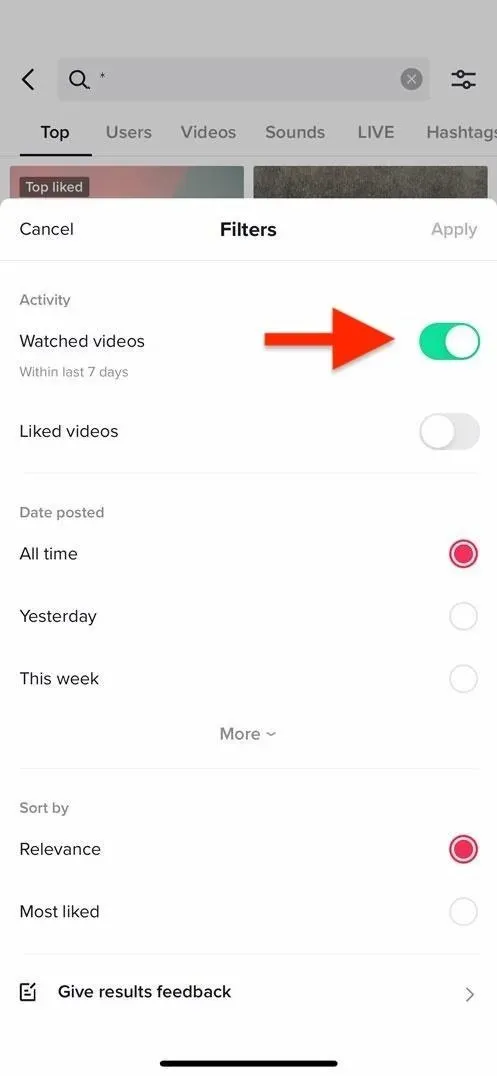
Korzystanie z przesyłania danych osobowych
Ostatnim sposobem jest poproszenie TikToka o kopię zapisanych danych osobowych. Zajmuje to więcej czasu i nie jest tak wygodne jak inne, ale nadal umożliwia przeglądanie historii wideo. Jako bonus za całą ciężką pracę zobaczysz wszystko, co oglądałeś w tym roku do 1 stycznia.
Otwórz menu (ikona z trzema liniami) na karcie Profil, kliknij Ustawienia i prywatność, a następnie Prywatność.
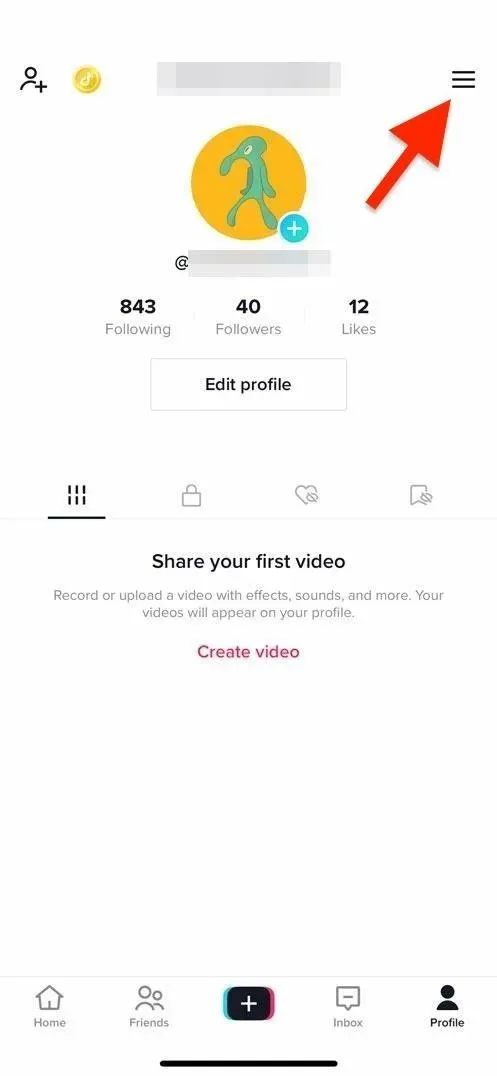
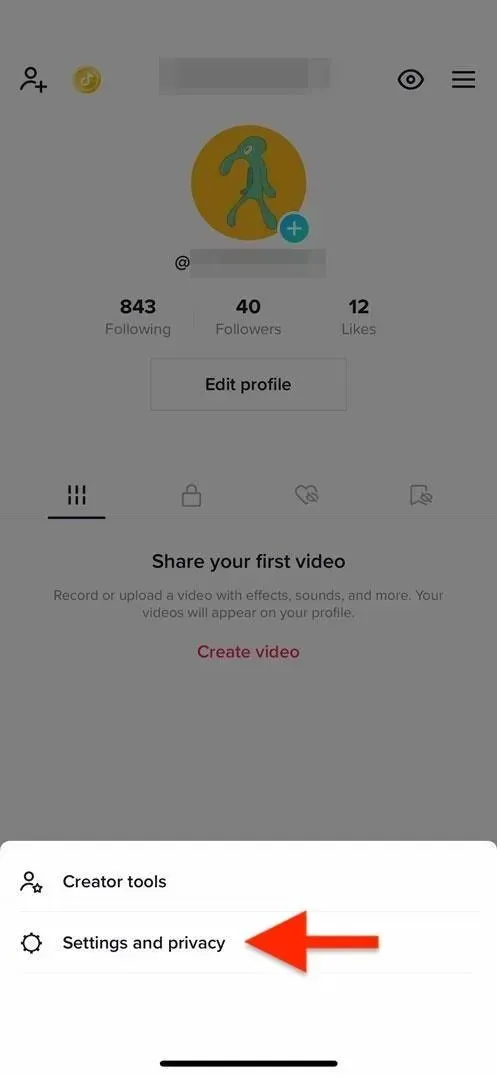
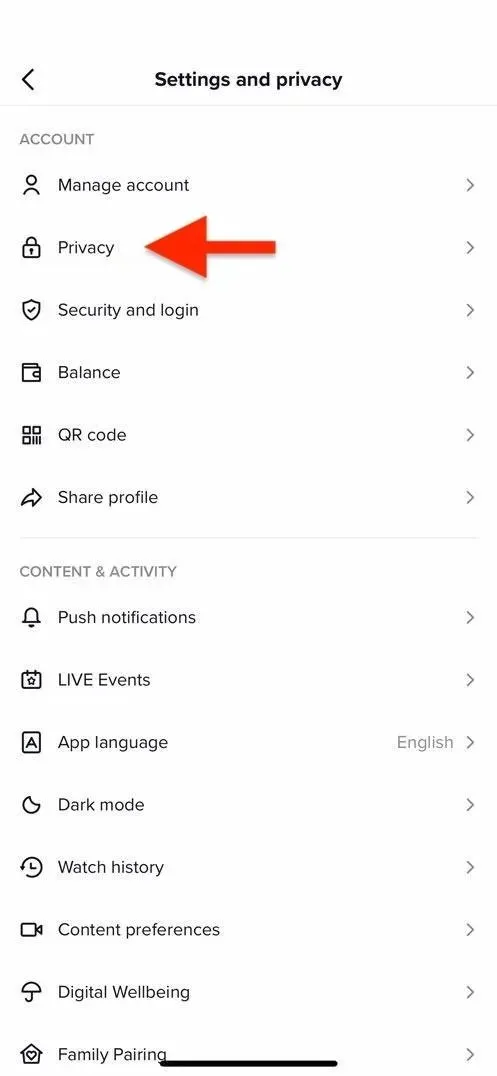
Teraz wybierz „Prześlij swoje dane” i wybierz TXT lub JSON, w zależności od tego, jak chcesz odczytać wyniki. Najprostszym sposobem odczytu danych są pliki TXT. Następnie kliknij „Poproś o dane”, aby przesłać.
TikTok nie da ci natychmiastowego dostępu do pliku. Zamiast tego zajmie to kilka dni i możesz nie otrzymać żadnego powiadomienia, gdy będzie gotowe. Musisz więc wrócić do menu Załaduj dane i otworzyć kartę Załaduj dane.
Gdy pliki TXT będą gotowe, kliknij przycisk „Prześlij”. Możesz zostać poproszony o zalogowanie się na swoje konto TikTok lub ponowne wprowadzenie hasła w celu potwierdzenia. Powinieneś wtedy zobaczyć wyskakujący komunikat potwierdzający – kliknij „Pobierz”, aby potwierdzić.

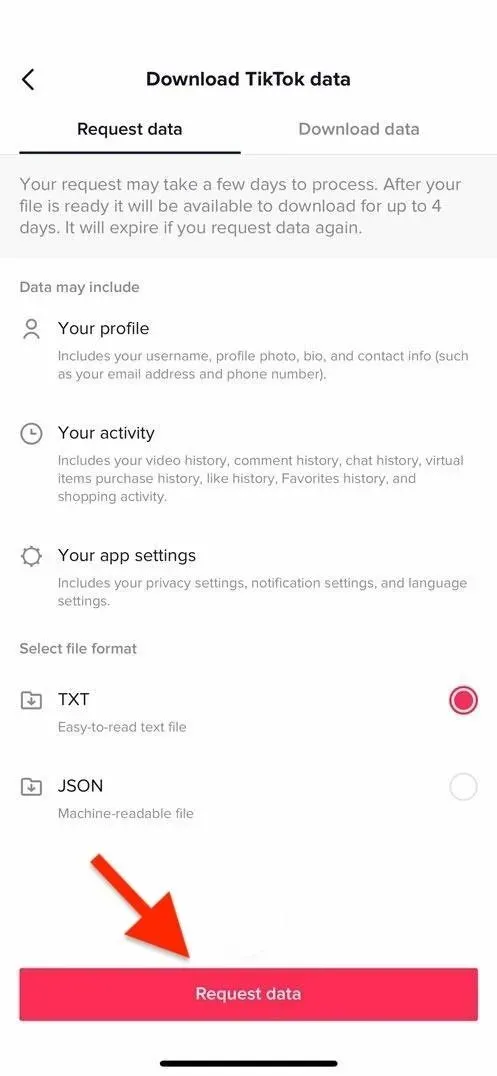
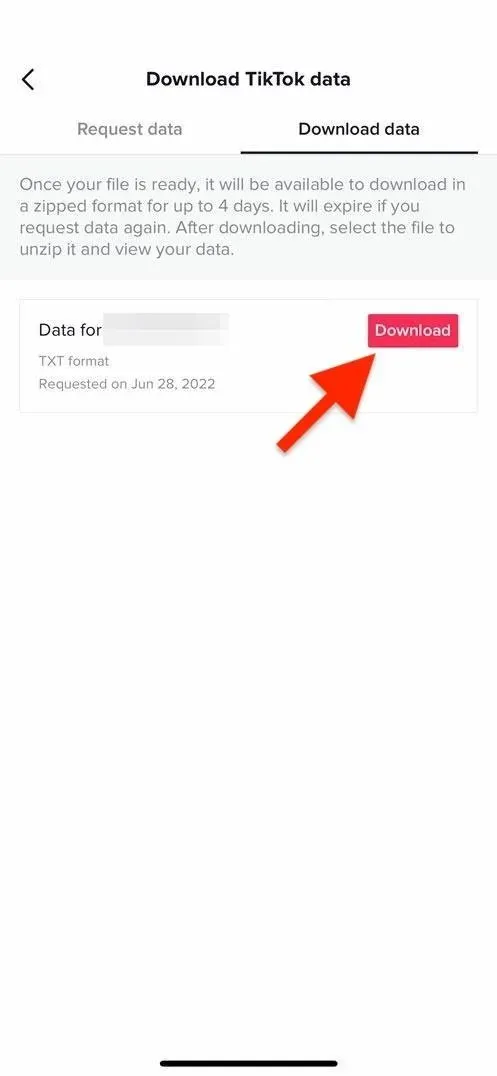
Po zakończeniu pobierania możesz go znaleźć za pomocą aplikacji Pliki w systemie iOS lub iPadOS albo domyślnego menedżera plików w systemie Android. Możesz także przenieść plik ZIP na swój komputer, aby go tam otworzyć.
Otwórz plik ZIP i powinien rozpakować go do folderu. W tym folderze otwórz podfolder „Działania”. Znajdziesz tam plik TXT o nazwie „Wyświetl filmy”, który zawiera listę wszystkich filmów obejrzanych w bieżącym roku. Otwórz dokument, a zobaczysz link do każdego filmu wraz z datą i godziną jego wyświetlenia.
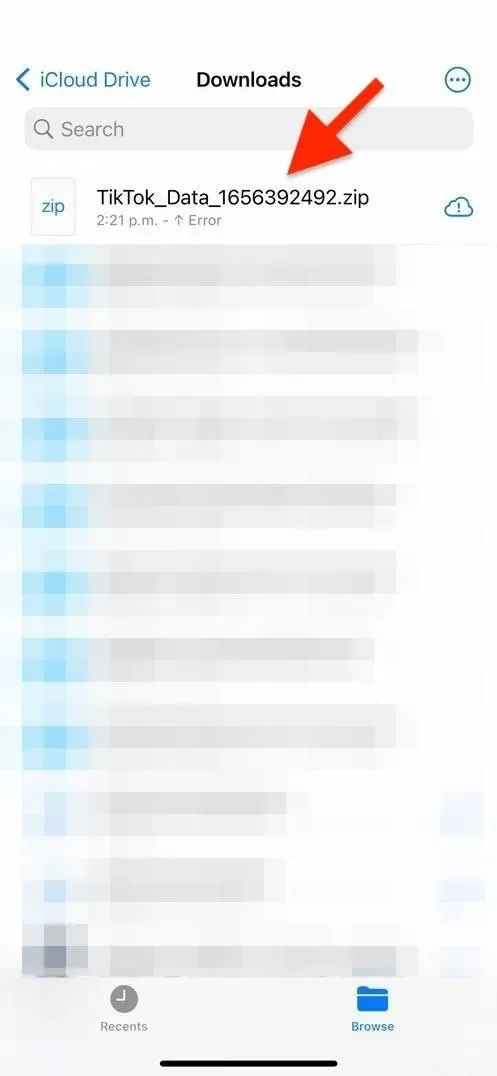
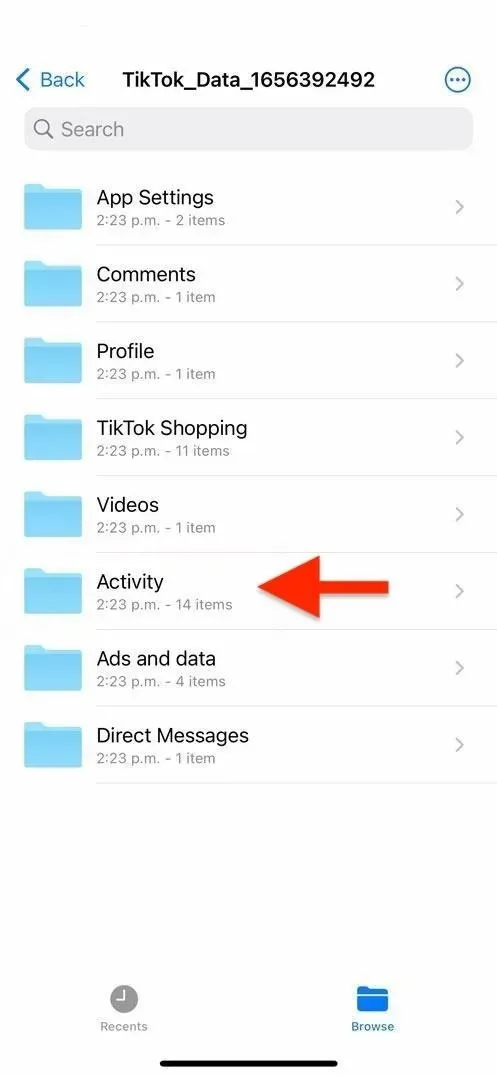
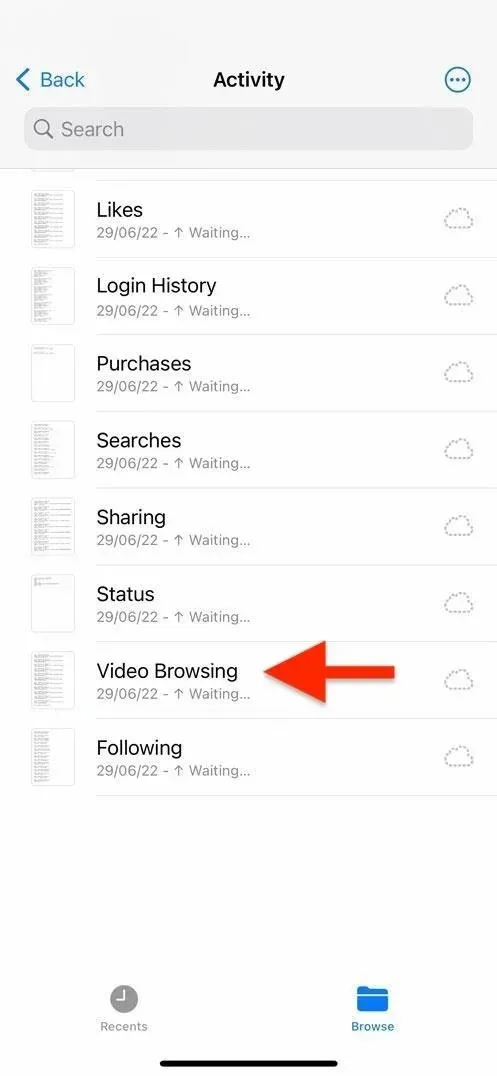
Największą wadą tej metody jest to, że linki mogą nie być klikalne, w zależności od aplikacji używanej do odczytu pliku, i nie ma obrazów podglądu, które dawałyby wyobrażenie o tym, o czym jest każdy film.

![Jak zwiększyć ruch za pomocą linku bio [Instagram + TikTok]](https://cdn.4pmtech.com/wp-content/uploads/2023/07/link-in-bio-1-200x112.webp)

Dodaj komentarz